Jag är ett stort musikfläkt och jag har samlat massor av FLAC-musik på min PC. Men det stör mig verkligen att jag inte kan spela min FLAC-musik med iTunes eller importera och spela dem i min iPhone 6. Finns det något sätt att hjälpa mig? - Damon

Om du är en musikentusiast som Damon, är du definitivt bekant med FLAC, som är en ljudfiltillägg som kan ge dig en förlustfri digital ljudfil med hög ljudkvalitet och liten storlek. Du kan få den bästa lyssningsupplevelsen med FLAC-musik. Även om FLAC är ett gratis open source-format som kan spelas på många spelare, kan det inte stöds på iOS-enheter inklusive iPhone, iPad, iPod och så vidare, eftersom Apple tillhandahåller sitt eget förlustfria ljudformat - ALAC. Därför, för att lösa Damons problem, är den perfekta metoden att konvertera FLAC-fil till ALAC.
FLAC står för Free Lossless Audio File. Det är en högupplöst musikfil som har komprimerats som en mindre storlek. Till skillnad från MP3-ljud, som förlorar så mycket information efter komprimeringen, kan FLAC vara hälften av storleken på en original WAV-fil, men all ljudinformation sparas. På grund av detta skulle många musikfans välja att lyssna på detta musikformat men inte MP3. Dessutom stöds FLAC-ljud som ett öppet format i stort på alla typer av plattformar och spelare. Du kan till och med lyssna på FLAC-musik på din bil eller stereo, men tyvärr inte på dina Apple-enheter.
ALAC, kort för Apple Lossless Audio Codec, är i princip Apples egen version av FLAC. ALAC utvecklades 2004 och open source 2011 och är utvecklad av Apple Inc för förlustfri datakomprimering av digital musik. Som den enda förlustfria ljudkodek som kan spelas på Apple-enheter är den kompatibel med alla aktuella iOS-enheter, inklusive iPhone SE / 6s Plus / 6s / 6 Plus / 6 / 5s, iPad Pro / Air 2 / mini 4 / mini 2 , iPod touch / nano / shuffle och mer.
För att konvertera FLAC till ALAC måste du först hitta en lättanvänd FLAC-omvandlare. Gratis Video Converter, ett professionellt konverteringsverktyg, kan hjälpa dig konvertera FLAC till Apple Lossless med bara några få steg. Det fungerar på både Windows och Mac, och det är helt gratis. Här är den detaljerade guiden:
steg 1Ladda ned och installera Gratis videokonverterare
Ladda ner och starta Apple Lossless-omvandlare på din PC / Mac. Du ser gränssnittet som visas nedan.

steg 2Lägg till FLAC-fil
Klicka på "Lägg till fil" i menyraden och ladda sedan FLAC-filen som du vill konvertera till fillistan. Eller så kan du bara dra filerna in. Apple Lossless Converter erbjuder ett förhandsgranskningsfönster så att du kan lyssna på din musik och se till att du har laddat den rätta.
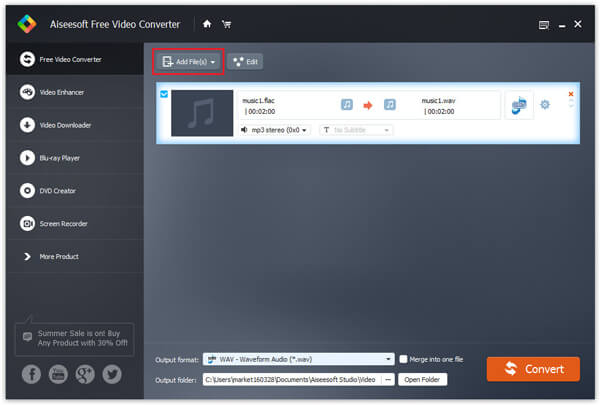
steg 3Välj profil
Klicka på "Profil" och välj sedan "Lossless Audio"> "ALAC - Apple Lossless Audio Codec" i listrutan. För att göra det bekvämt för användare har Free Video Converter tillhandahållit ett stort antal färdiga att använda profiler för mest populära personliga digitala enheter. Om du tänker konvertera din fil till en specifik enhet som iPhone 6s Plus eller iPad Pro, kan du välja enhetens namn direkt.
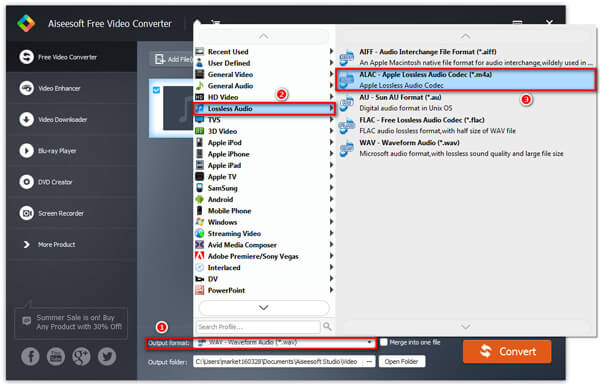
Obs! Efter att du har valt profil kan du också klicka på "Inställningar" bredvid "Profil" och justera fler inställningar om utgångsljudet, till exempel samplingsfrekvens, kanaler, ljudbithastighet och mer.

steg 4Redigera FLAC-filens källa
FLAC-omvandlare ger några grundläggande Ljudredigering fungerar om du behöver. Du kan klippa in ljudet i segment du vill ha, om du har mer än en källljudfil kan du smälta dem till en ny fil, etc.
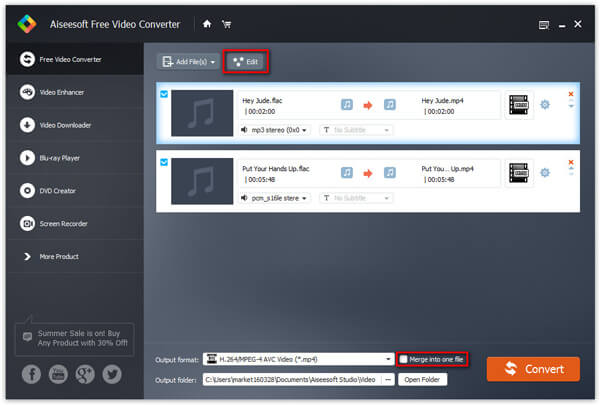
steg 5Konvertera FLAC till ALAC
Klicka på "Konvertera" och vänta på konverteringsprocessen. Efter detta kan du hitta den konverterade Apple Lossless-filen på din PC / Mac.
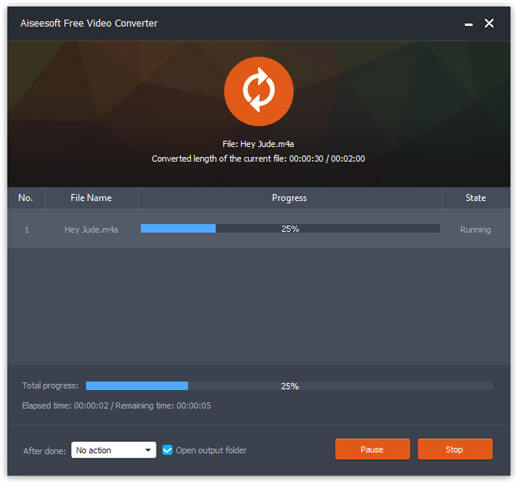
Bortsett från FLAC till ALAC, stöder denna konverteringsprogram även konvertering av FLAC till MP3, WAV och andra mainstream-ljudformat. Du kan också konvertera alla populära videoformat. Ladda ner det och utforska mer själv!
Efter att konvertera FLAC till ALac kan du nu göra det överföra musik till iPhone mer.